2025 Автор: Howard Calhoun | [email protected]. Последно модифициран: 2025-01-24 13:12:11
"Не мога да се свържа с моя WiFi" - теми с подобно име се появяват в различни компютърни форуми почти всеки ден. И това съвсем не е случайно, защото проблемите с безжичната връзка възникват много често. Какъв може да е проблемът и как да го реша в тази или онази ситуация?
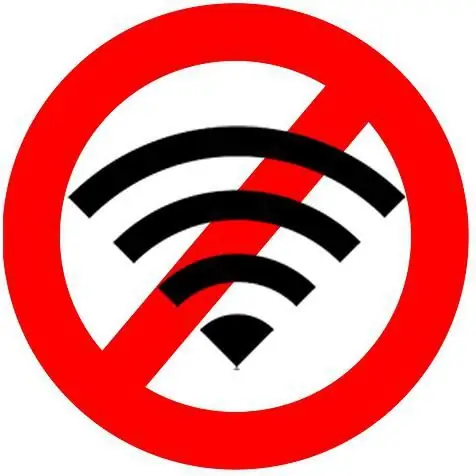
Проверете вашата интернет връзка
Преди да предприемете каквото и да е действие, уверете се, че кабелът предава интернет. За да направите това, свържете компютъра към модема или рутера директно с помощта на проводник. Винаги има възможност проблемът да идва от доставчика (например, когато извършват техническа работа, те обикновено изключват достъпа до мрежата за потребителите за няколко часа).
Проверка дали всички устройства са свързани
Преди да попитате експертите "какво да правя, ако не мога да се свържа с моя WiFi", уверете се, че вашето мрежово оборудване е активно. Първо трябва да светне индикаторът за Wi-Fi на самия рутер. Ако мрежата не е включена, въведете IP номера (192.168.1.1 или 192.168.0.1) в адресната лента на браузъра и го свържете. Вие също трябва да се уверитече съответният адаптер е активиран на самия компютър или лаптоп. Можете да направите това чрез Центъра за мрежи и споделяне. достъп до „Windows (отворете раздела, отговорен за настройките на адаптера и намерете този, който поддържа безжични връзки). При някои модели лаптопи Wi-Fi се включва чрез натискане на определен бутон. Можете да опитате да рестартирате компютъра си и да опитате да включите адаптера отново. Ако това не помогне, най-вероятно ще трябва да актуализирате драйвера. В случай, че дори преинсталирането на драйвера не даде нищо, може да се наложи да преинсталирате операционната система.

Ако компютърът "вижда" Wi-Fi, но дава грешка при опит за свързване
"Направих всичко по-горе, но все още не мога да се свържа с моя WiFi." Ако компютърът показва информация за наличните мрежи, но когато се опитате да се свържете, на екрана се появява съобщение за грешка, проблемът може да е свързан с неправилния режим на работа на рутера. Отидете на настройките му (вече знаете как да направите това от предишния параграф) и променете режима от стандартен към смесен (Mixed), B/G/N или B/G.
Мрежа без достъп до интернет
Това е може би един от най-често срещаните проблеми с WiFi не се свързва. Windows 8, между другото, е много по-податлив на това от предишните версии на операционната система. Това се случва поради факта, че компютърът получава грешен IP адрес или адреса на DNS сървърите. Първо трябва да разберете какво точно не е наред. За да направите това, отворете списъка с налични мрежи, щракнете с десния бутон върхутози, към който искаме да се свържем, и изберете елемента "Състояние". Ако не е получен неправилен IP адрес или е получен неправилен IP адрес, срещу реда "IPv4 връзка" ще има съобщение, че няма достъп до мрежата. Можете да проверите това, като отворите „Промяна на настройките на адаптера“в Центъра за мрежи и споделяне. След като намерите вашата безжична връзка, щракнете с десния бутон върху нея и отворете свойствата, след което погледнете протокола IPv4. Ако някои адреси са регистрирани в настройките, запишете ги на отделен лист (може да са все още необходими) и след това променете опциите, така че IP адресът и адресът на DNS сървъра да се получат автоматично. Потвърдете промените и проверете достъпа до Интернет. Ако това не помогне, възстановете адресите, използвани от рутера по подразбиране.

Проблеми, свързани с неправилни адреси на DNS сървъри, също водят до факта, че интернет не може да бъде свързан чрез WiFi. Както в предишния случай, те се показват в прозореца за състоянието на безжичната мрежа. В този случай до реда „IPv4 връзка“ще видите надпис „Без достъп до Интернет“. Това е фиксирано отново в настройките на протокола. Опитайте да зададете автоматично получаване на необходимите адреси или въведете „8.8.8.8“в колоната на предпочитания DNS сървър и „77.88.8.8“в колоната на алтернативния (публични адреси на Yandex и Google DNS сървъри).
Надяваме се тази статия да ви е помогнала и необходимостта да пишете на специалисти с въпроса "защо не мога да се свържа с моя WiFi" вече не е за вас!
Препоръчано:
Как да преговаряме правилно: правила и често срещани грешки

Как да водим бизнес преговори? Ако срещата е неформална, опитайте се да използвате отворени пози и поддържайте зрителен контакт със събеседника си. Седенето с кръстосани крака и ръце не си струва
Как да поръчам на AliExpress: съвети, отзиви, често срещани грешки
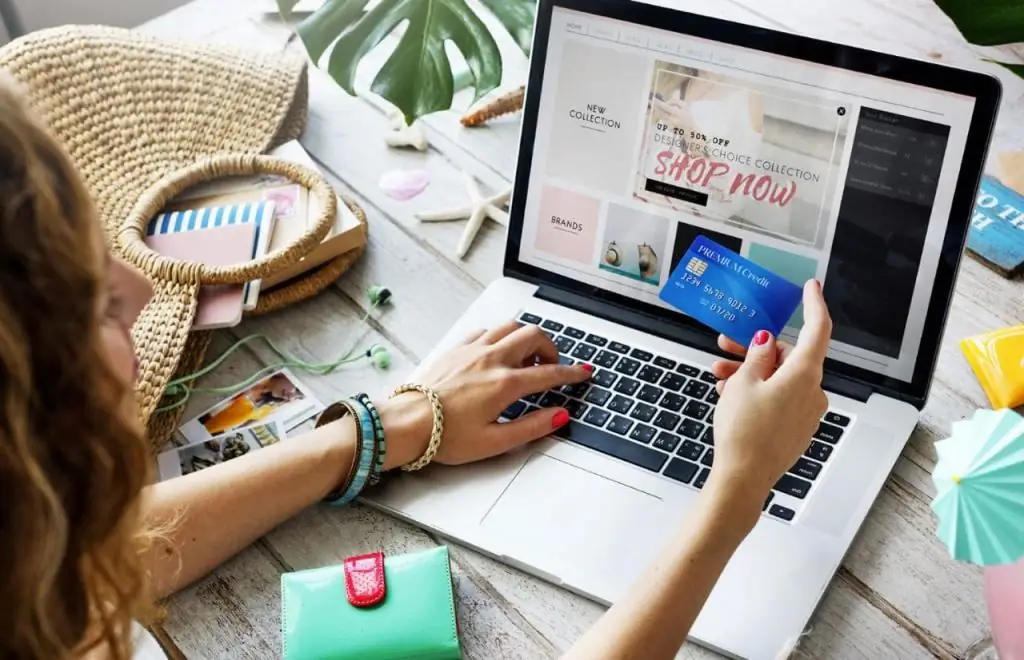
"AliExpress" е платформа за търговия, която работи по модела на пазара. Това означава, че когато купувате продукт на Aliexpress, вие го купувате не от конкретно юридическо лице на Aliexpress LLC, а от един от масата продавачи, които са добавили своята страница към сайта. Струва ли си да поръчате от AliExpress и как да поръчате продукт на тази платформа? Нека поговорим за това по-нататък
Стратегическите решения са Същност и характеристики, методи за вземане на решения
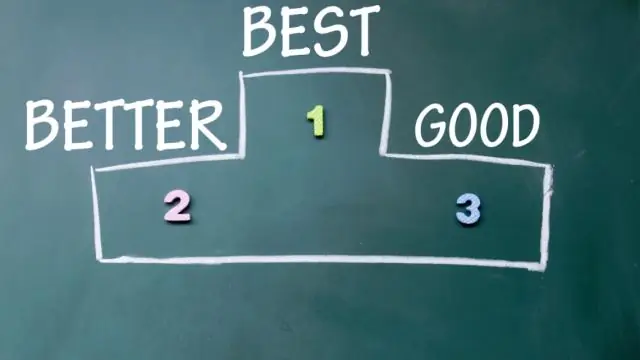
Един от най-важните аспекти на лидерството са стратегическите решения. Те определят посоката на развитие на предприятието за дълго време. Как се вземат решенията и какви са „подводните камъни“по пътя?
Закупуване на апартамент с незаконно презастрояване: рискове, възможни проблеми, решения и съвети от брокери

Всеки човек трябва да подхожда много отговорно към придобиването на жилище. Това е особено вярно в случаите, когато апартамент е закупен с незаконно преустройство в ипотека, тъй като след подписване на договора вие ще бъдете собственик на имота и цялата отговорност ще падне върху вас
От какво зависи успехът на бизнеса? Често срещани грешки, които правят новите предприемачи

Предприемаческата дейност е специален вид професионална дейност. Неговият предмет е реализирането на личния потенциал на бизнесмена в процеса на създаване на нова структура, която ще функционира печелившо, или разширяване на съществуваща. Успехът му зависи от много фактори

